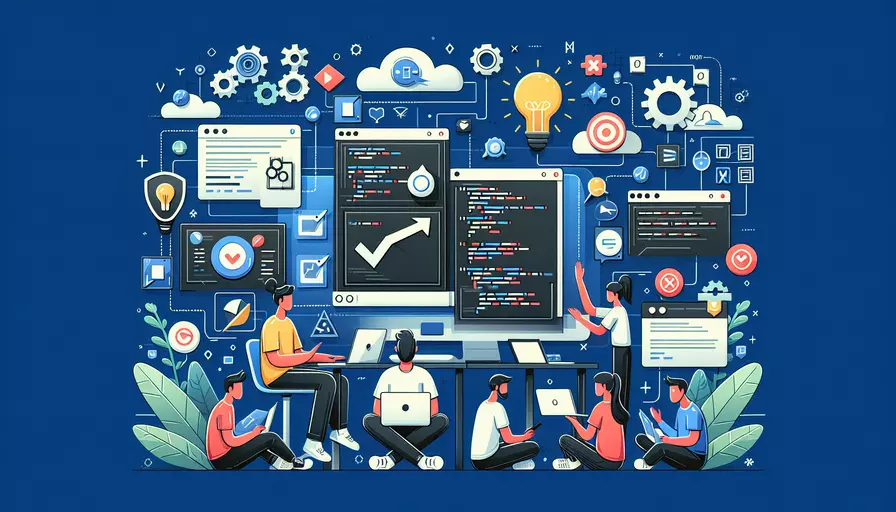
Vue 项目运行不起来的原因可能有以下几个:1、环境配置问题,2、依赖安装问题,3、代码错误,4、端口占用,5、网络问题,6、配置文件错误。 在本文中,我们将详细探讨每个原因,并提供解决这些问题的步骤和建议。
一、环境配置问题
环境配置问题是导致 Vue 项目无法运行的常见原因之一。要确保你的开发环境符合 Vue 项目的运行要求,通常需要以下几个步骤:
-
检查 Node.js 版本:Vue 项目通常依赖于 Node.js,确保你安装了推荐的 Node.js 版本。你可以通过以下命令检查你的 Node.js 版本:
node -v -
安装 Vue CLI:Vue CLI 是一个标准化的开发工具,确保你已经全局安装了 Vue CLI:
npm install -g @vue/cli -
检查 NPM 或 Yarn:确保你安装了 NPM 或 Yarn,并且它们的版本是最新的。你可以通过以下命令检查 NPM 版本:
npm -v -
配置环境变量:确保你的系统环境变量中包含了 Node.js 和 NPM 的路径,以便命令行工具可以正确找到它们。
二、依赖安装问题
依赖安装问题也是导致 Vue 项目无法运行的常见原因。以下是一些检查和解决依赖安装问题的步骤:
-
删除 node_modules 目录和 package-lock.json 文件:在项目根目录下运行以下命令删除 node_modules 目录和 package-lock.json 文件,然后重新安装依赖:
rm -rf node_modules package-lock.jsonnpm install
-
使用 Yarn 代替 NPM:有时,NPM 可能会导致依赖安装问题,可以尝试使用 Yarn 代替 NPM:
npm install -g yarnyarn install
-
检查依赖版本:确保你的 package.json 文件中没有冲突的依赖版本。如果有冲突,尝试手动调整依赖版本号,或者使用以下命令来修复依赖:
npm audit fix
三、代码错误
代码错误是导致 Vue 项目无法运行的另一个常见原因。以下是一些检查代码错误的步骤:
-
检查控制台输出:在运行 Vue 项目时,检查控制台输出的错误信息。控制台中的错误信息通常会指示出具体的代码错误位置。
-
使用 Linter 工具:使用 Linter 工具(如 ESLint)来检查代码中的语法错误和格式问题。你可以在项目根目录下运行以下命令来检查代码:
npm run lint -
调试代码:使用浏览器开发工具(如 Chrome DevTools)来调试代码。设置断点并逐步执行代码,找到并修复错误。
四、端口占用
端口占用也是导致 Vue 项目无法运行的常见原因。以下是解决端口占用问题的步骤:
-
检查端口占用情况:使用以下命令检查指定端口是否被占用(假设默认端口为8080):
lsof -i :8080 -
杀死占用端口的进程:如果发现端口被占用,可以使用以下命令杀死占用端口的进程:
kill -9 <PID> -
更改端口号:在 Vue 项目配置文件(如 vue.config.js)中更改默认端口号,以避免端口冲突:
module.exports = {devServer: {
port: 8081
}
};
五、网络问题
网络问题也可能导致 Vue 项目无法运行。以下是一些检查和解决网络问题的步骤:
-
检查网络连接:确保你的电脑连接到互联网,且网络连接稳定。
-
配置代理:如果你在公司网络环境中开发,可能需要配置代理来访问外部依赖。可以在 vue.config.js 文件中配置代理:
module.exports = {devServer: {
proxy: 'http://your-proxy-server.com'
}
};
-
禁用防火墙或杀毒软件:有时,防火墙或杀毒软件可能会阻止 Vue 项目的网络请求。尝试暂时禁用它们,看看是否能解决问题。
六、配置文件错误
配置文件错误是导致 Vue 项目无法运行的另一个原因。以下是一些检查和解决配置文件错误的步骤:
-
检查 vue.config.js 文件:确保 vue.config.js 文件中的配置正确无误。例如,确保 publicPath、outputDir 等配置项正确设置。
-
检查 package.json 文件:确保 package.json 文件中的 scripts 配置正确。例如,确保 "serve" 脚本指向正确的命令:
"scripts": {"serve": "vue-cli-service serve",
"build": "vue-cli-service build"
}
-
检查 .env 文件:如果你使用了环境变量,确保 .env 文件中的变量配置正确无误。
总结与建议
总结来说,Vue 项目运行不起来的原因可能包括:1、环境配置问题,2、依赖安装问题,3、代码错误,4、端口占用,5、网络问题,6、配置文件错误。针对每个原因,我们提供了详细的检查和解决步骤。为了确保 Vue 项目顺利运行,建议开发者在遇到问题时,逐一排查上述可能的原因,并根据具体情况进行相应的调整和修复。
进一步的建议包括:
- 保持依赖的更新:定期更新项目依赖,确保使用最新的稳定版本。
- 定期备份项目:定期备份项目代码和配置文件,以防止意外数据丢失。
- 加入开发者社区:加入 Vue 开发者社区,与其他开发者交流经验,解决遇到的问题。
- 学习调试技巧:学习并掌握调试技巧,能够快速定位和修复代码中的错误。
通过以上措施,你可以更好地管理和运行 Vue 项目,提高开发效率和项目质量。
相关问答FAQs:
1. 为什么我的Vue项目无法运行?
如果您的Vue项目无法正常运行,可能有以下几个原因:
-
依赖项未安装或版本不兼容:Vue项目依赖于许多包和库,如果您没有正确安装或版本不兼容,可能会导致项目无法运行。您可以通过检查项目根目录下的
package.json文件来查看所需的依赖项和版本。 -
配置错误:Vue项目的配置文件(如
vue.config.js)可能存在错误或缺失,这可能会导致项目无法启动。请确保配置文件正确配置了必要的选项,如端口号、代理等。 -
代码错误:您的代码中可能存在错误,如语法错误、逻辑错误等,这会导致项目无法正常运行。您可以使用浏览器的开发者工具(如Chrome的开发者工具)查看控制台输出,以找出可能的错误并进行修复。
-
缺少运行环境:Vue项目需要在运行时依赖一些环境,如Node.js。如果您的环境中缺少所需的运行时环境,项目将无法正常运行。请确保您的环境已经正确安装了必要的运行时环境。
2. 我该如何解决Vue项目无法运行的问题?
如果您遇到了Vue项目无法运行的问题,可以尝试以下几个解决方法:
-
检查依赖项和版本:确保您已正确安装了项目所需的依赖项,并且版本与要求的兼容。您可以运行
npm install命令来安装缺失的依赖项,并使用npm outdated命令来检查是否有需要更新的依赖项。 -
检查配置文件:仔细检查项目的配置文件,如
vue.config.js,确保配置正确并包含所需的选项。如果发现错误或缺失,及时进行修复。 -
排查代码错误:使用浏览器的开发者工具查看控制台输出,找出可能的代码错误并进行修复。您可以通过逐步注释代码的方式来确定具体出错的位置。
-
检查运行环境:确保您的环境已正确安装了所需的运行时环境,如Node.js。如果缺少必要的运行环境,可以根据官方文档进行安装。
3. 如何预防Vue项目无法运行的问题?
为了避免Vue项目无法正常运行的问题,可以采取以下预防措施:
-
定期更新依赖项:保持依赖项的版本与最新的稳定版本保持一致,及时进行更新,以避免与其他依赖项的兼容性问题。
-
仔细配置项目:在配置项目时,确保配置文件正确且包含所需的选项。遵循官方文档的指导,仔细阅读和理解每个配置选项的作用。
-
编写高质量的代码:编写高质量的代码可以减少错误的发生。使用良好的编码习惯,遵循Vue的最佳实践,注重代码的可读性和可维护性。
-
及时处理错误:如果项目出现错误或异常,及时查找并修复。使用适当的调试工具和技术,如浏览器的开发者工具、代码审查等,帮助定位和解决问题。
通过遵循上述建议,您将能够更好地解决和预防Vue项目无法运行的问题,确保项目的正常运行和开发进程的顺利进行。
文章标题:vue 项目运行不起来是为什么,发布者:飞飞,转载请注明出处:https://worktile.com/kb/p/3602357

 微信扫一扫
微信扫一扫  支付宝扫一扫
支付宝扫一扫 